از طریق منوی جستجو مطلب مورد نظر خود در وبلاگ را به سرعت پیدا کنید
روش تنظیم کلیدهای SSH روی اوبونتو 20.04
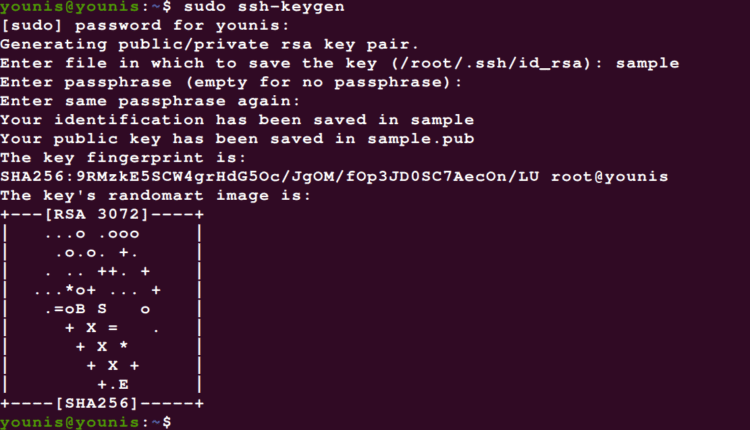
سرفصلهای مطلب
این یک راهنما است که در آن روش تنظیم کلیدهای SSH را یاد خواهید گرفت روی اوبونتو 20.04. کلیدهای SSH تضمین می کنند که امنیت سرورهای شما و process ورود کاربران به آن امنیت آن را به خطر نمی اندازد. این کار را با کنار گذاشتن سیستم احراز هویت رمز عبور معمول انجام می دهد.
به طور خلاصه، SSH یا “پوسته امن” یک پروتکل رمزگذاری شده است که با آن می توانید از راه دور به یک سرور متصل شوید و به اطلاعات مرتبط با آن دسترسی داشته باشید. این روش بسیار ایمنتری برای ورود به سیستم فراهم میکند تا روشی مطمئن برای ورود بدون به خطر انداختن ارائه دهد روی امنیت.
مرحله 1: جفت کلید را ایجاد کنید
ما با ایجاد یک جفت کلید شروع می کنیم روی سیستم مشتری ابتدا با root دسترسی بر اساس نوع در زیر:

این باعث می شود که آخرین ssh-keygen به طور پیش فرض یک جفت کلید RSA 3072 بیتی ایجاد کند. می توانید پرچم –b 4086 را برای ایجاد یک کلید بزرگتر اضافه کنید. اینتر را بزنید و جفت کلید را در زیر شاخه .ssh/ ذخیره می کند. توجه داشته باشید که اگر مهمان هستید روی سروری که قبلاً یک کلید نصب کرده بود، از شما میپرسد که آیا میخواهید آن را بازنویسی کنید یا نه. اگر اینطور است، «y» را تایپ کنید تا علامت بله باشد.
در مرحله بعد، درخواست از شما می پرسد که آیا می خواهید یک عبارت عبور اضافه کنید. میتوانید انصراف دهید، اما توصیه میکنیم یکی را اضافه کنید. این پروتکل امنیتی را با ارائه یک لایه حفاظتی اضافی برای دور زدن کاربر غیرمجاز تقویت می کند.
مرحله 2: کلید عمومی را در سرور خود کپی کنید
بعد، ما باید کلید عمومی را به سرور اوبونتو منتقل کنیم.
با استفاده از دستور زیر می توانید از ابزار ssh-copy-id استفاده کنید:

این کار باید در عرض چند ثانیه انجام شود. اگر کلید با موفقیت کپی شده است، حرکت دهید روی مرحله سوم

گاهی اوقات، این اتفاق می افتد که روش ssh-copy-id با شکست مواجه می شود، یا به سادگی در دسترس نیست. در این مورد، باید آن را از طریق SSH مبتنی بر رمز عبور کپی کنید. این کار را می توانید با استفاده از دستور cat انجام دهید و مطمئن شوید که نماد >> را برای اضافه کردن به محتوا به جای بازنویسی آن اضافه کنید.
“mkdir -p ~/.ssh && cat >> ~/.ssh/authorized_keys”

اگر این اولین باری است که به یک جدید متصل می شوید host، سیستم شما چیزی شبیه به:

فقط yes را تایپ کنید و دکمه Enter را بزنید. سپس رمز عبور حساب کاربری دسترسی کاربر را وارد کنید و کلید عمومی در سرور اوبونتو شما کپی خواهد شد.
در صورتی که دسترسی SSH مبتنی بر رمز عبور به دلایلی از شما منع شود، شما همیشه می توانید کلید عمومی را به صورت دستی کپی کنید. ~/.ssh/authorized_keys را به فایل id_rsa.pub اضافه کنید روی دستگاه راه دور شما بعد، وارد شوید روی به حساب سرور راه دور خود بروید و بررسی کنید که آیا فهرست ~SSH وجود دارد یا خیر. اگر نشد، تایپ کنید:
![]()
اکنون فقط باید کلید را اضافه کنید:
![]()
![]()
همچنین، مطمئن شوید که از ~SSH/ استفاده می کنید کاربر دایرکتوری و نه را root فهرست راهنما:
![]()
مرحله 3: کلیدهای SSH را تأیید کنید
مرحله بعدی احراز هویت کلیدهای SSH است روی سرور اوبونتو ابتدا وارد ریموت خود شوید host:

از شما خواسته می شود کلید عبارت عبوری را که در مرحله 2 اضافه کرده اید وارد کنید. آن را تایپ کرده و ادامه دهید. احراز هویت مدتی طول می کشد، و پس از انجام آن، به پوسته تعاملی جدیدی منتقل خواهید شد. روی سرور اوبونتو شما
مرحله 4: احراز هویت رمز عبور را غیرفعال کنید
با احراز هویت کلیدهای SSH، دیگر نیازی به سیستم احراز هویت رمز عبور ندارید.
اگر احراز هویت رمز عبور فعال باشد روی سرور شما، همچنان مستعد دسترسی غیرمجاز کاربر از طریق حملات brute force خواهد بود. بنابراین اگر احراز هویت مبتنی بر رمز عبور را غیرفعال کنید بهتر است.
ابتدا بررسی کنید که آیا احراز هویت مبتنی بر کلید SSH را برای آن آماده کرده اید یا خیر root حساب روی این سرور اگر هست، پس باید آن را به تغییر دهید sudo حساب دسترسی کاربر ممتاز روی این سرور، تا در مواقع اضطراری یا زمانی که سیستم با فعالیت های مشکوک مواجه است، دسترسی ادمین برای شما باز باشد.
پس از اعطای امتیازات مدیریت به حساب دسترسی از راه دور خود، با کلیدهای SSH با یکی از آنها وارد سرور راه دور شوید. root یا sudo امتیازات سپس از دستور زیر برای دسترسی به فایل پیکربندی دیمون SSH استفاده کنید:

با باز کردن فایل، دایرکتوری “PasswordAuthentication” را جستجو کنید و عبارت زیر را تایپ کنید تا احراز هویت رمز عبور و ورودهای SSH مبتنی بر رمز عبور غیرفعال شود.
. . .
شماره احراز هویت رمز عبور
. . .
برای مشاهده اعمال این تغییرات، باید سرویس sshd را با استفاده از دستور زیر راه اندازی مجدد کنید:
![]()
برای احتیاط، یک مورد جدید باز کنید terminal قبل از بستن جلسه فعلی خود، بررسی کنید که سرویس SSH به درستی کار می کند.

با کلیدهای SSH تأیید شده خود، باید بتوانید همه چیز را به طور عادی ببینید. می توانید از تمام جلسات سرور فعلی خارج شوید.
نتیجه
اکنون که یک سیستم احراز هویت مبتنی بر کلید SSH در اختیار دارید، دیگر نیازی به سیستم احراز هویت رمز عبور آسیب پذیر ندارید، زیرا می توانید به سادگی بدون رمز عبور وارد سیستم شوید. امیدوارم این آموزش برای شما مفید بوده باشد.
لطفا در صورت وجود مشکل در متن یا مفهوم نبودن توضیحات، از طریق دکمه گزارش نوشتار یا درج نظر روی این مطلب ما را از جزییات مشکل مشاهده شده مطلع کنید تا به آن رسیدگی کنیم
زمان انتشار: 1403-01-04 00:28:04



